Als u Windows 10 gebruikt, weet u al dat Microsoft updates nu automatisch downloadt wanneer het voelt dat uw pc ze nodig heeft, en geeft u pop-ups die u vertellen dat u opnieuw moet opstarten om deze te installeren updates. Heel vaak gebeurt dit midden in onze drukte. We klikken op de knop "Herinner me later" en vergeten het. Als we dit echter te vaak doen, kunnen we snel achterlopen op belangrijke updates - grote en kleine.
Microsoft brengt ongeveer elke zes maanden grote updates voor Windows 10 uit. Het bedrijf brengt ook patches uit om beveiligings- en andere problemen op te lossen wanneer dat nodig is. Deze updates zijn veel kleiner en sneller te installeren, maar net zo belangrijk als de grote updates.
Versie van Windows 10 controleren
Als u niet zeker weet welke versie van Windows 10 u gebruikt, is het antwoord slechts een paar klikken verwijderd. Raak dat "Begin" knop, en kies "Instellingen" (het tandwielpictogram) en klik vervolgens op "Systeem."
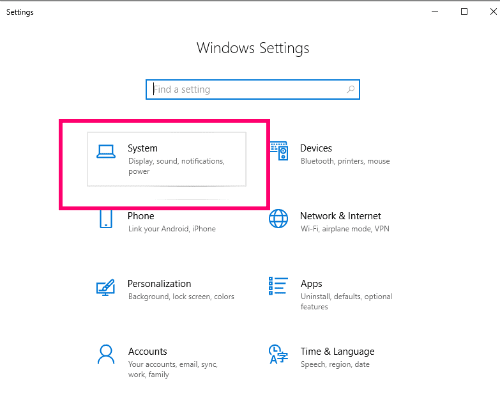
Aan de linkerkant van het vak dat wordt geopend, scrolt u helemaal naar beneden en klikt u op
"Wat betreft.". Wanneer deze informatie aan de rechterkant wordt ingevuld, scrolt u omlaag naar waar staat "Windows-specificaties." De versie van Windows 10 die je op dit moment hebt geïnstalleerd is de tweede optie. Je ziet een nummer: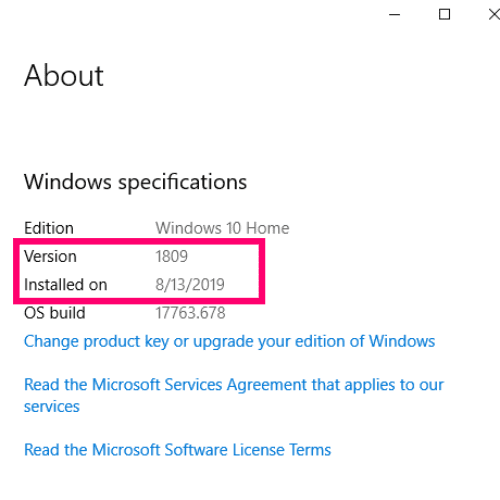
Om erachter te komen of u moet updaten, kunt u Google vragen wat de huidige Windows 10-versie is, of u kunt ga naar de Microsoft Windows 10 update-pagina. Als de bovenkant van de pagina u de mogelijkheid biedt om: "Update nu," je weet dat het tijd is om dat te doen. De download gebeurt op de achtergrond terwijl u doorgaat met werken of surfen en waarschuwt u wanneer het tijd is om uw systeem opnieuw op te starten.
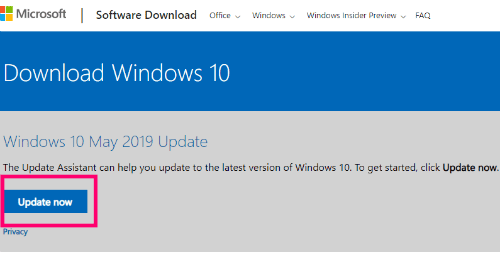
Vreemd genoeg heb ik gisteren mijn laptop laten updaten naar wat naar ik aannam de nieuwste versie van Windows 10 was, zoals je kunt zien in de eerdere schermafbeelding. Hoe het ook is NIET de nieuwste versie, dus daar ga ik een beetje in om te downloaden en opnieuw te installeren.
Welke andere Windows 10-vragen kan ik voor u beantwoorden? Hoe kan ik u helpen uw computer- en surfleven gemakkelijker te maken?